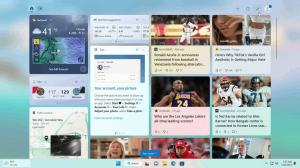Krijg 8 miniaturen op nieuwe tabbladpagina in Google Chrome
In de recente versie van Google Chrome is de nieuwe tabbladpagina opnieuw ontworpen. Het aantal miniatuurvoorbeelden werd aanzienlijk teruggebracht van 8 naar 4 vakjes. Als u niet tevreden bent met deze wijziging, volgt hier een eenvoudige truc die u kunt gebruiken om het aantal miniaturen te vergroten.
Advertentie
Nadat ik niet blij was met de veranderingen die Mozilla constant aanbrengt in Firefox, ben ik enige tijd geleden overgestapt op Chrome (en Chromium op Linux). Vandaag heb ik eindelijk mijn webbrowser geüpgraded naar Chromium 64 en ik was verrast met de wijziging die werd aangebracht in de nieuwe tabbladpagina in de browser.
Hier is hoe het eruit ziet:

Het nieuwe uiterlijk van de nieuwe tabbladpagina is geen bug. Van wat ik zie, is de nieuwe tabbladpagina nu meer aanraakvriendelijk. Het formaat is vergroot, dus miniaturen zijn nu groter en passen niet op de meeste schermen. Zelfs op mijn Full HD-scherm zie ik maar 4 thumbnails.
Hier zijn drie oplossingen die ik heb gevonden om de nieuwe beperking te bestrijden.
Om 8 miniaturen op de nieuwe tabbladpagina in Google Chrome te krijgen, doe het volgende.
- Open uw Chrome-browser.
- Open het nieuwe tabblad.
- Blijf drukken Ctrl + - totdat je 8 miniaturen ziet.

Met deze sneltoetsen verkleint u de nieuwe tabbladpagina. In mijn geval worden op zoomniveau 80% alle thumbnails zichtbaar. Om het zoomniveau opnieuw in te stellen, drukt u op Ctrl + 0.
Uiteraard is deze oplossing niet ideaal. Het vereist dat het zoomniveau van miniaturen elke keer dat u de nieuwe tabbladpagina opent, wordt gewijzigd.
Als alternatief kunt u het standaard zoomniveau wijzigen in Instellingen. U kunt het zoomniveau instellen op 90% of 80%, maar u zult problemen krijgen met bepaalde websites op dat zoomniveau.
Welnu, er zijn een aantal alternatieve oplossingen.
Krijg 8 tegels op de nieuwe tabbladpagina in Google Chrome
Allereerst kunt u de standaardzoekmachine wijzigen. U kunt bijvoorbeeld instellen: https://startpage.com of https://duckduckgo.com als uw zoekmachine.
- Open een alternatieve zoekservice.
- Klik met de rechtermuisknop op de adresbalk in Chrome (omnibox) en selecteer Zoekmachines bewerken.

- Selecteer de nieuwe zoekmachine als uw standaardzoekmachine.
- Open nu de nieuwe tabbladpagina. Het zoekvak zal verdwijnen. In plaats daarvan krijgt u 8 websiteminiaturen.
De tweede oplossing is om een extensie voor nieuwe tabbladen van derden te installeren, zoals: Nieuw tabblad opnieuw geladen. Het herstelt het klassieke uiterlijk van de pagina 'Nieuw tabblad'. Als u tevreden bent met het uiterlijk, dan is deze optie de beste voor u.
Dat is het.